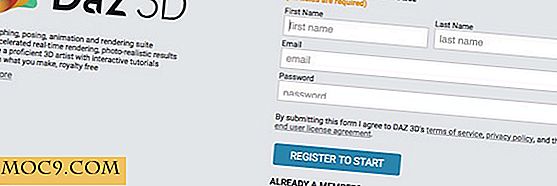Cách ẩn tệp và thư mục trên thiết bị Android của bạn
Những ngày này, mọi người dường như lo lắng về sự riêng tư của nội dung của họ. Có thể là hình ảnh mặt cười của bạn hoặc hình ảnh của bạn với bạn gái của bạn, bạn có thể muốn ẩn chúng khỏi những người khác có quyền truy cập vào thiết bị của bạn. Có hàng nghìn cách để bạn có thể ẩn nội dung trên thiết bị của mình và khiến người khác không thể truy cập nội dung đó. Bạn nên giữ nội dung riêng tư của mình tránh xa những người bạn không muốn chia sẻ. Nếu bạn có điện thoại thông minh hoặc máy tính bảng Android, hướng dẫn bên dưới sẽ giúp bạn ẩn nội dung trên đó.
Vì Android không có tùy chọn sẵn có để ẩn nội dung, bạn sẽ sử dụng ứng dụng của bên thứ ba có tên là Trình ẩn tệp. Ứng dụng cho phép người dùng ẩn và hiện nội dung trên thiết bị của họ và may mắn thay, nó không tốn một xu nào.
1. Cài đặt ứng dụng File Hide Expert từ Google Play.

2. Lần đầu tiên bạn mở ứng dụng, nó sẽ hiển thị cho bạn một thông báo cho biết danh sách tập tin trống. Để thêm thư mục hoặc tệp để ẩn, chỉ cần nhấn vào biểu tượng thư mục nhỏ có sẵn ở góc trên cùng bên phải.

3. Trên màn hình tiếp theo, bạn sẽ có thể xem tất cả các tệp và thư mục của mình. Để thêm tệp hoặc thư mục vào danh sách, chỉ cần nhấn vào dấu cộng bên cạnh tên mục và nó sẽ được thêm vào danh sách.

4. Khi bạn đã thêm các mục vào danh sách, chúng sẽ hiển thị trên màn hình chính. Bây giờ nhấn nút “Ẩn tất cả” và tất cả các tệp đã chọn của bạn sẽ bị ẩn.

Tada! Các tệp đã chọn của bạn đã bị ẩn và chúng sẽ không còn xuất hiện trong Trình quản lý tệp thông thường của bạn nữa.
Bỏ ẩn tệp trên thiết bị Android của bạn:
Nếu bạn muốn ẩn một tập tin mà bạn đã ẩn với File Hide Expert, bạn có thể làm như vậy bằng cách làm theo một vài bước được đề cập dưới đây.
Mở ứng dụng trên thiết bị của bạn rồi chạm vào nút có nội dung “Bỏ ẩn tất cả”. Nó sẽ ẩn tất cả các tệp tồn tại trong danh sách và chúng sẽ có sẵn trong Trình quản lý tệp để bạn truy cập.
Thiết lập Mật khẩu cho các Tệp Ẩn của bạn:
Nếu bạn nghĩ rằng bất cứ ai có một chút kiến thức kỹ thuật sẽ có thể truy cập các tập tin ẩn của bạn, thiết lập một mật khẩu sẽ cho phép bạn ngăn chặn điều đó.
Để thiết lập mật khẩu,
1. Khởi chạy ứng dụng trên thiết bị của bạn và bấm "Menu" và sau đó bấm vào "Cài đặt".

2. Chạm vào tùy chọn đầu tiên có nội dung “Bật mật khẩu”.

3. Sau đó nhấn vào tùy chọn thứ hai có nội dung “Thay đổi mật khẩu” và nhập mật khẩu bạn chọn. Sau khi nhập, nhấn "OK".

Bạn xong việc rồi. Lần sau khi bạn khởi chạy ứng dụng, nó sẽ hỏi bạn mật khẩu của bạn và nó sẽ chỉ cho phép bạn nhập nếu bạn nhập đúng mật khẩu.
Phần kết luận:
Quyền riêng tư luôn là mối quan tâm đối với hầu hết người dùng điện thoại thông minh và các ứng dụng như File Hide Expert giúp họ giấu những gì họ không muốn chia sẻ với mọi người. Điều này giúp nội dung của bạn chỉ có sẵn cho bạn và nội dung bạn tin cậy.